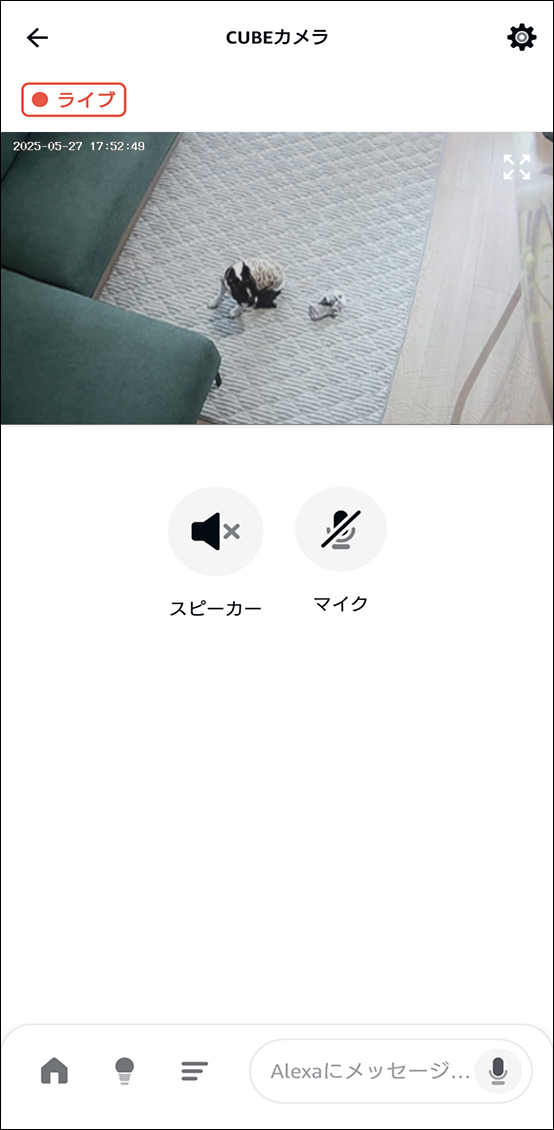Edison SmartアプリとAlexaアプリを連携させる方法
連携の前にAlexaアプリのダウンロード・ログイン・Echoの設定などを完了してください。
Alexaアプリのダウンロード・Echoの設定などはAmazon Alexa、Amazon Echoの取扱説明書をご確認ください。
 ヒント
ヒント
※音声操作でカメラの映像を確認できるのはディスプレイ付きのAmazon Echoのみです。
Alexaアプリ内ではリアルタイムの映像のみ確認できます。
-
①Edison Smartアプリを開き、フッター右の「設定」→「Alexa」をタップ。
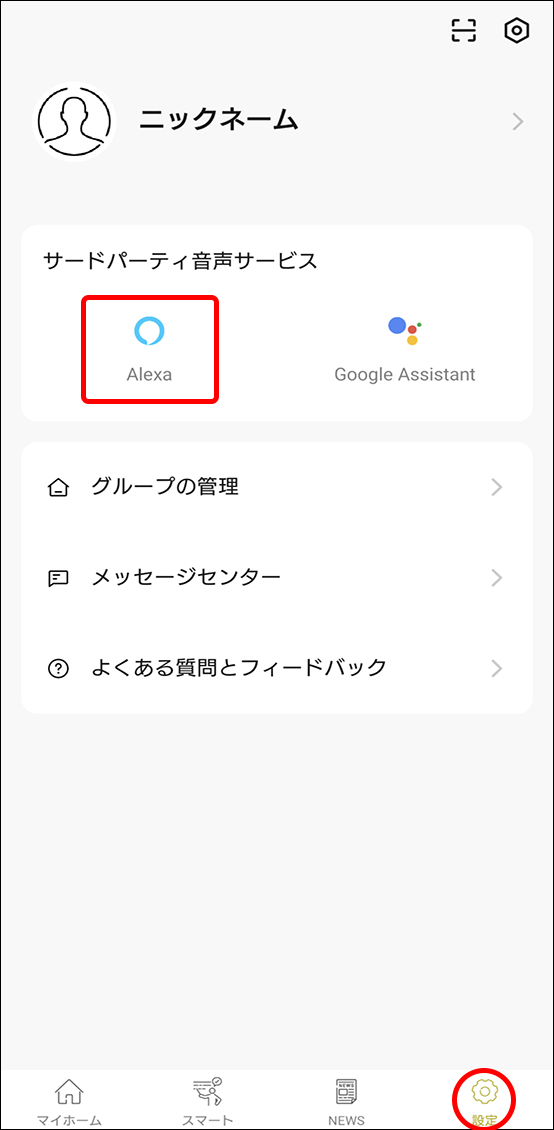
-
②「Amazon Alexaへのリンク」をタップ。
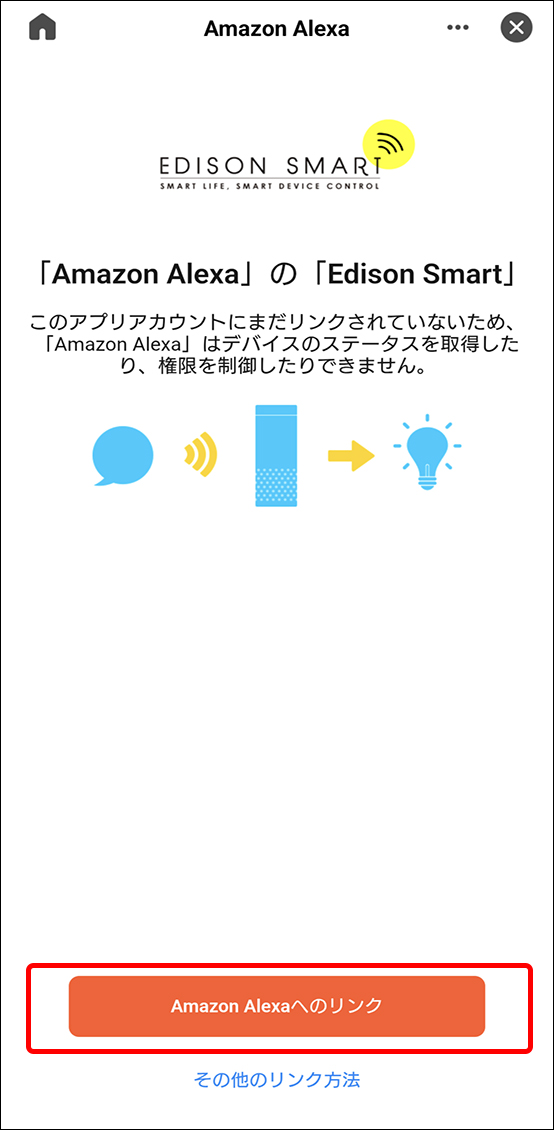
-
③「リンクする」をタップ。

-
④「リンク成功」となれば完了。
※アプリのバージョンによっては、Edison SmartアプリのID・パスワードの入力を求められる場合があります。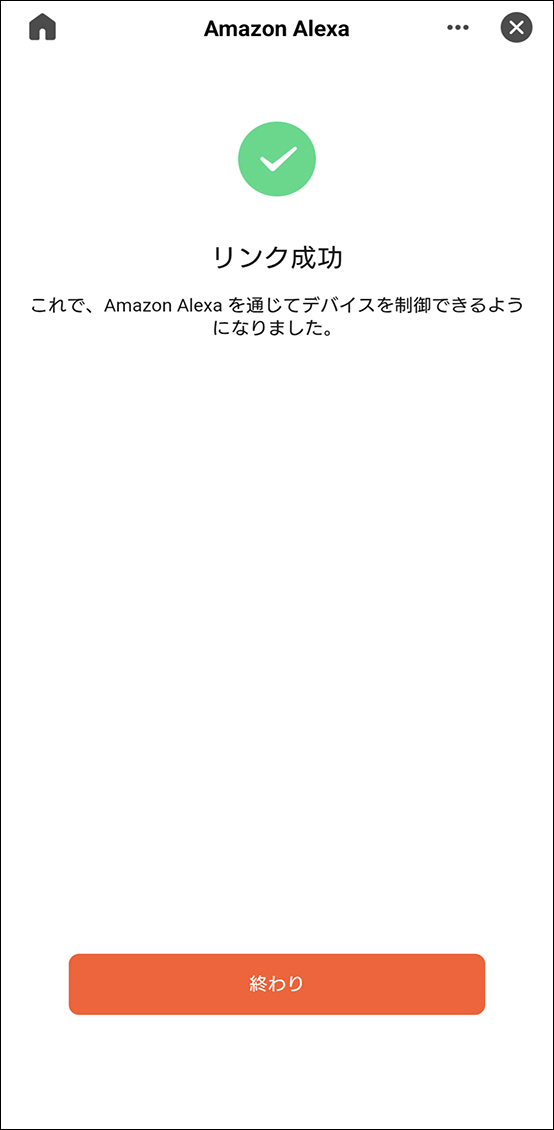
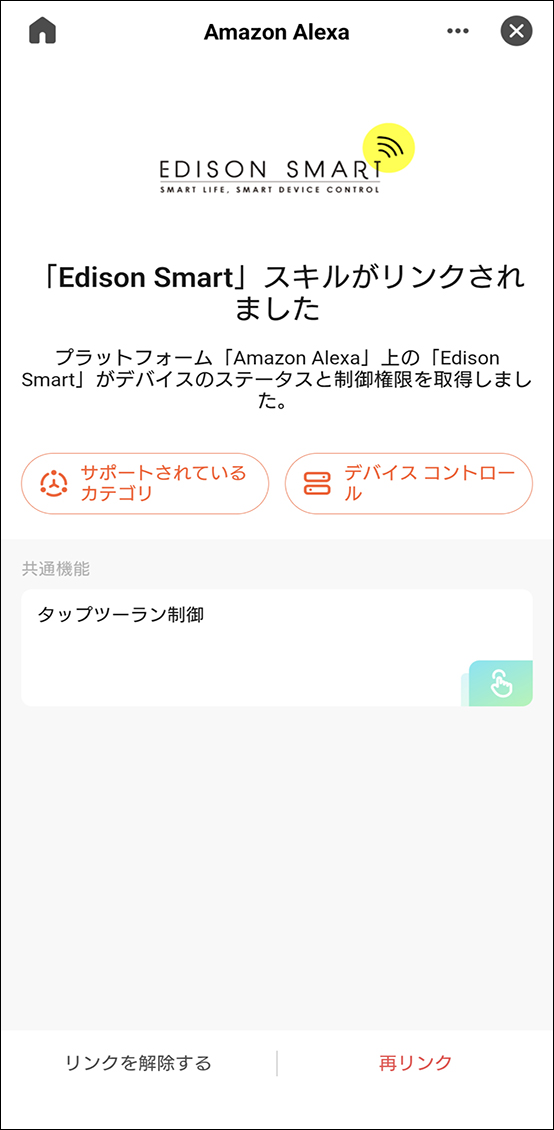
-
⑤Alexaアプリの「デバイス」にEdison Smartアプリで登録したデバイスが表示される。
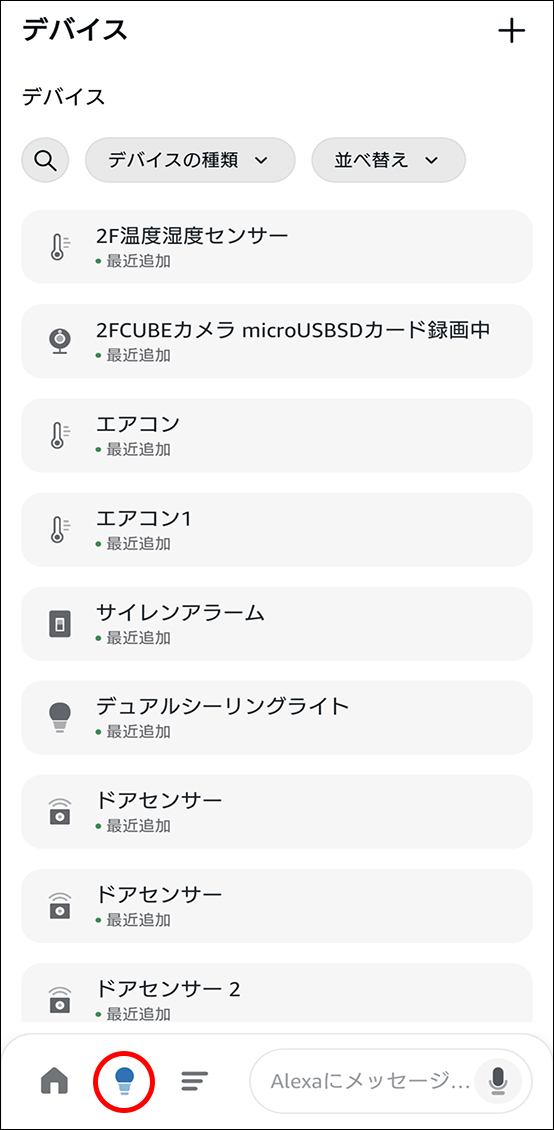
【便利な使い方】Alexaアプリ・Amazon Ecoのスマートディスプレイでカメラの映像を確認する
■Alexaアプリからカメラをタップするとリアルタイムの映像を確認できます。
※リアルタイムの映像のみです。録画の再生などはできません。
※プライバシーモードの設定や追跡機能などの設定はできません。
細かな設定はエジソンスマートアプリで設定してください。
 ヒント
ヒント
⇒Edison Smartアプリではデバイスを操作できるが、Alexaアプリで映像が表示されない(デバイスがオフラインになっているなど)場合、デバイスがWi-FiではなくBluetoothだけで接続されている可能性があります。
一旦スマートフォンのBluetoothを無効にして、Edison Smartアプリでデバイスが操作できるか確認してみてください。
Wi-Fiに繋がっている場合は、Bluetoothを無効にしてもEdison Smartアプリから操作可能ですが、Bluetoothのみの接続の場合オフライン表示になります。
その場合は、Edison Smartアプリでデバイスを削除して再登録をおこなってください。
■Amazon Echoのスマートディスプレイがあれば、音声操作でカメラの映像をモニターで確認できます。
 ヒント
ヒント
●音声コマンド例
アレクサ、
━「デバイス名」を再生して。
━「デバイス名」を見せて。
※Alexaアプリや音声操作ではプライバシーモードや追跡機能の設定はできません。
音声操作でカメラの設定機能を操作したい場合は、エジソンスマートアプリでシーン設定をおこなってください。
作成した「シーン」を音声で操作することは可能です。
➡自動化・シーンの設定方法はこちら